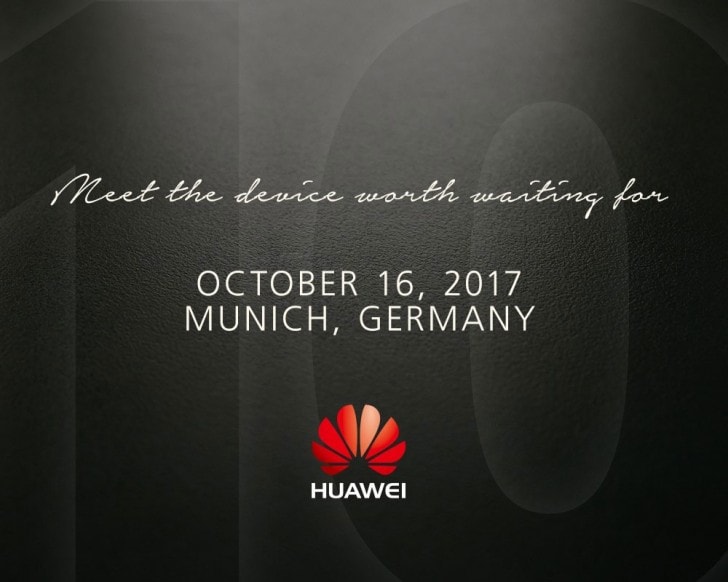Helaas komt het niet vaak voor dat de gegevens op een computer of smartphone volledig verloren gaan, maar het is mogelijk. Aangezien de gevolgen hiervan niet de meest aangename zijn, denk ik dat maar weinig mensen het risico willen nemen en een betere back-up willen maken, maar ze zullen zeker alles redden. Maar vaak blijkt dat de back-up niet wordt opgeslagen en verdwijnen de gegevens uiteindelijk toch. Dit komt omdat veel gebruikers fouten maken bij het maken van een back-up van hun gegevens. Om de risico’s te minimaliseren, stel ik voor om de meest voorkomende fouten die gebruikers maken te bespreken en te begrijpen hoe ze dit niet moeten doen.
Moet ik een back-up maken?
Voor mij persoonlijk is er geen vraag of ik er een back-up van moet maken. Ik doe het altijd en ik begrijp niet wat me kan dwingen het niet te doen. Op een smartphone en tablet is alles gesynchroniseerd met de cloud en op een computer – met lokale opslag aangesloten op de router. Zelfs als het nooit nuttig is en alles in orde is, is het beter om op veilig te spelen.
Back-up is noodzakelijk voor zowel gewone gebruikers als organisaties, wiens gegevensbeveiliging meer kan kosten dan alleen een paar duizend verloren foto’s; het kan oplopen tot miljoenen dollars, of zelfs een totale ineenstorting.
Fouten bij het maken van back-ups
Zoals ik al zei, maken gebruikers graag fouten bij het maken van back-ups. Dit zijn de belangrijkste.
Frequentie van het maken van kopieën
Zelfs als iemand begrijpt dat het belangrijk is om back-ups te maken, zullen ze dit in de meeste gevallen van tijd tot tijd doen. Dit vergroot het risico op verlies van veel informatie. Het is het beste om een back-up te maken op een geplande basis of als er wijzigingen worden aangebracht. Hiervoor kunt u de kopieertijd aanpassen. Deze functie is beschikbaar op zowel Windows als Mac.




back-up beveiliging
Eventuele kopieën moeten op een veilige plaats worden bewaard. Gebruikers vergeten dit vaak en gaan slordig met de repository om volgens het “there it is, and it’s fine”-principe. echt lokaal opslag moet worden beschermd tegen virussen en mechanische schadeinclusief bescherming tegen water en vallen. En de back-up mag niet worden opgeslagen op de tweede schijf die in de computer is ingebouwd, maar niet op een externe. In dit geval, als de computer kapot gaat of wordt gestolen, blijven de gegevens intact.
Reserveringsinformatie controleren
Veel mensen denken dat ze een kopie hebben en het kan ze niets schelen, maar dit is fundamenteel verkeerd. Elk bestand moet periodiek worden beoordeeld. Het is mogelijk dat de schijf defect is of dat er iets anders mee is gebeurd, dus ik moet het controleren, alles is goed met hem. Vaak zijn deze mogelijkheden zelfs ingebouwd in programma’s die automatische kopieën maken.
Markering van back-ups
Als u een back-up maakt, niet door eerdere gegevens toe te voegen, maar alleen om een nieuwe kopie te maken, vergeet deze dan niet te taggen. Elk exemplaar moet voorzien zijn van een notitie of moet worden genoemd met datum en tijd… Als u dat niet doet, zult u veel moeilijker vinden wat u moet herstellen. Soms wordt dit zelfs een hopeloze taak, vooral als u gegevens uit een aantal oude perioden moet herstellen.




Foutmeldingen
Wanneer back-ups handmatig worden gemaakt, is het niet altijd eenvoudig om het optreden van back-upfouten te volgen. Als de automatisering alles doet, moet u uw berichten zorgvuldig in de gaten houden, omdat deze u mogelijk probeert te vertellen over een fout die de gegevens heeft geïnfiltreerd door een kopie te maken. Als dit gebeurt, kan worden aangenomen dat er geen kopie is en dat deze niet is beveiligd. Negeer de dialoogvensters dus niet en zorg ervoor dat de kopieën correct worden gemaakt.
Gegevensopslag in verschillende media
De gouden regel van back-up is dat kopieën op drie locaties moeten worden bewaard. De eerste moet een gewone harde schijf zijn, de tweede een SSD en de derde cloudopslag. In dit geval zal het het risico op gegevensverlies verminderen tot zulke lage waarden dat het niet serieus is om erover te praten. Door verschillende media te kiezen, bent u betrouwbaarder dan simpelweg kopiëren naar twee verschillende SSD’s of HDD’s.
Frequente back-ups
Ik heb al gezegd dat je back-ups niet moet vergeten, maar het is de moeite waard om apart op te merken dat ze niet te vaak voorkomen. Bijvoorbeeld een standaard Mac-hulpprogramma dat: genaamd Time Machine, maakt eenmaal per uur een back-up voor de laatste dag, eenmaal per dag voor de laatste week en eenmaal per week voor eerdere perioden. Daarom is het risico om iets te verliezen erg klein. Met deze kopieerfrequentie worden de gegevens letterlijk geretourneerd door op de knop “Terug” te drukken. Figuurlijk natuurlijk. Maar je snapt het idee.
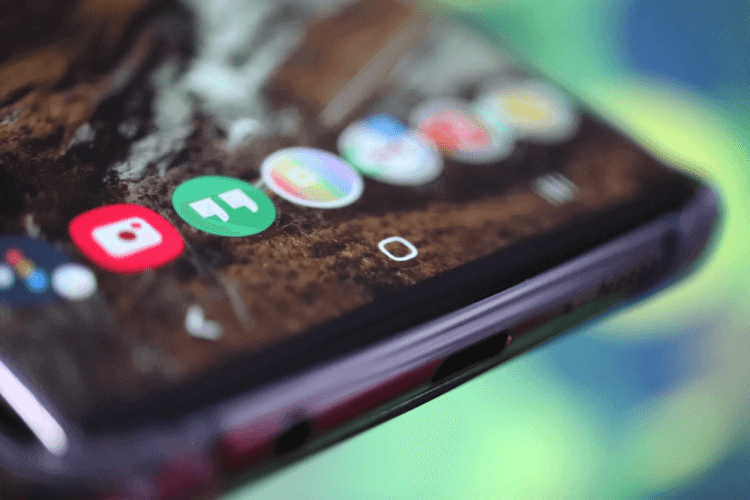
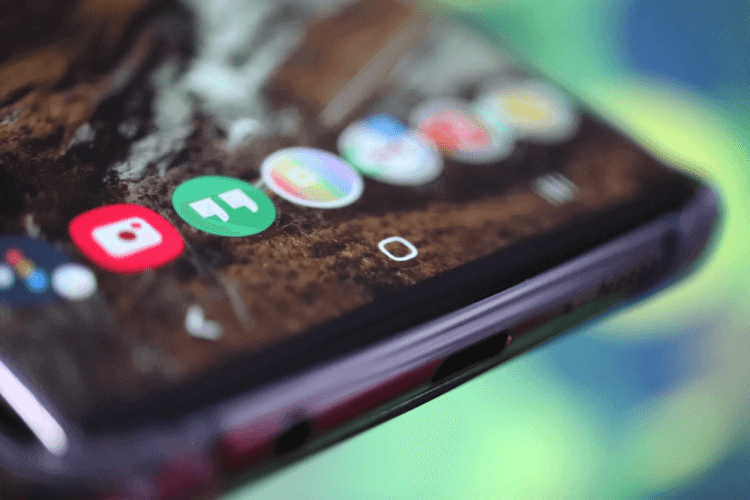
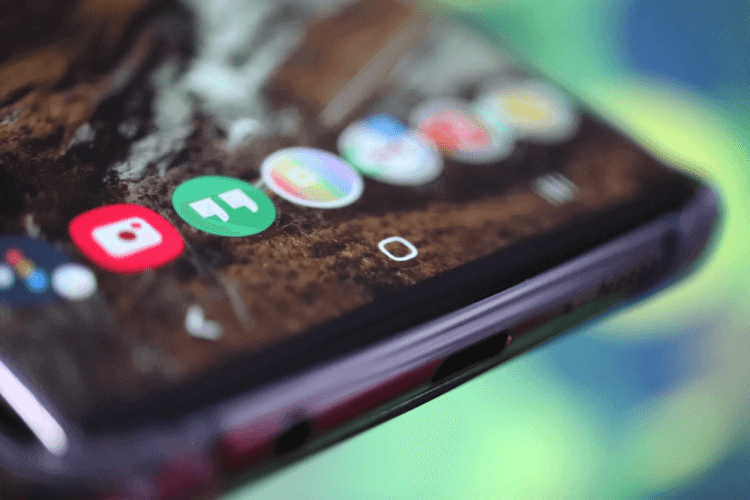
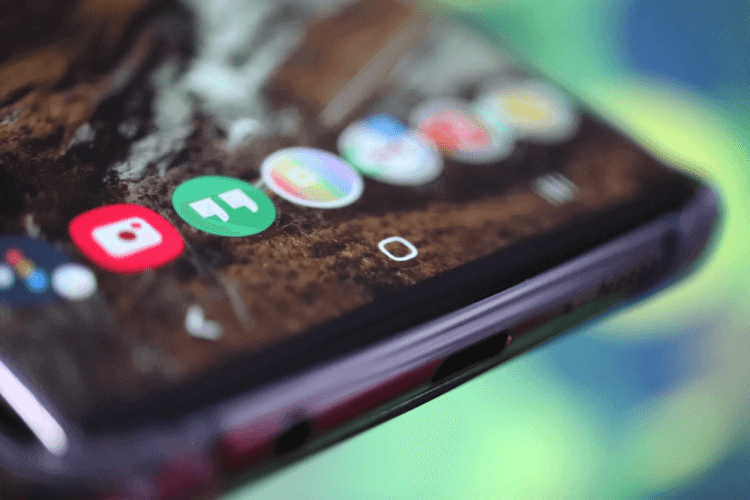
Bewaak de gezondheid van het team
Niet alle automatische gegevensback-upprogramma’s kunnen zien dat de back-up niet is gemaakt vanwege hardwareproblemen. Bijvoorbeeld vanwege het feit dat het is uitgeschakeld. In dit geval weet u gewoon niet dat er geen kopieën worden gemaakt. Dit kan weken of maanden duren en u zult denken dat u veilig bent. Controleer dus gewoon of de back-upschijf offline is gegaan en of er ruimte op is.
Voor sommigen lijkt het gegeven advies misschien triviaal, maar velen denken er niet echt over na. Als u alles goed doet, worden al uw gegevens, van belangrijke werkprojecten tot foto’s van een kat, veilig opgeslagen en bent u niet bang om ze op uw computer kwijt te raken.